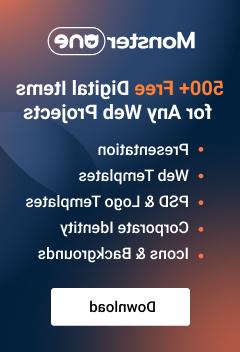OpenCart 2.x. 如何将网站从本地主机移动到现场服务器
2016年7月18日
Hello! 本教程将指导您如何移动 OpenCart模板 from 本地主机 to the 现场服务器.
-
首先,我们需要导出a 数据库. 导航到本地 phpmyadmin tool. 点击 Export 按钮,然后打开 Go.
-
现在导航到您的站点 根文件夹 然后拉上拉链 archive 在它的内容之外.

-
让我们上传 archive to the 根文件夹 on the 现场服务器. 导航到 cPanel,点击 Upload 按钮,找到需要的 archive 并等待,直到它被上传. 然后解压缩文件.
-
现在我们可以导入新导出的 SQL 文件到新的 数据库. 导航到你的 phpmyadmin tool on the 现场服务器.
-
点击 Import,选择 SQL 文件,然后点击 Go.
-
此时,我们需要编辑两个文件,它们是 config.php in the 根文件夹 and config.php in the admin folder.
-
在上面的部分中,您需要将当前路径替换为您的新站点URL
在中间部分,您需要将路径替换为服务器上的路径, 你可以在上面看到.
在底部部分,您需要插入您的new 数据库 details.

保存更改并导航到 admin 要编辑的文件夹 config.php file.
对其进行相同的更改.
现在保存更改并检查您的站点.
本教程到此结束. 请随时查看下面的详细视频教程:
OpenCart 2.x. 如何将网站从本地主机移动到现场服务器